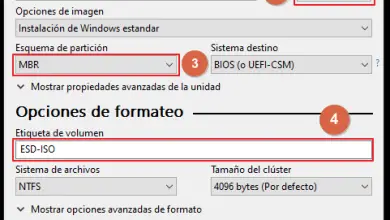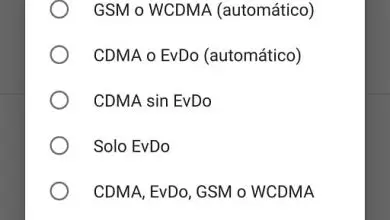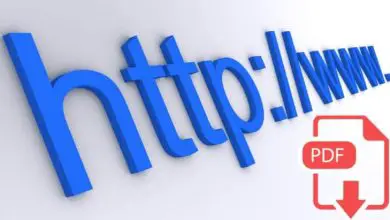Come riparare o ruotare lo schermo del mio laptop o del computer se è capovolto
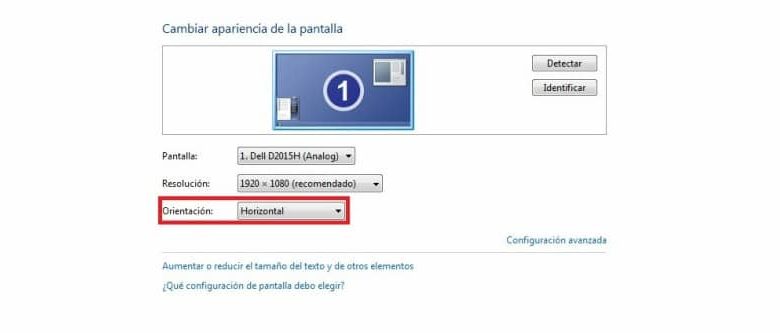
Che fosse la tua mano o che qualcun altro volesse farti un brutto scherzo, di seguito ti insegneremo come riparare o ruotare lo schermo del tuo laptop o computer se è capovolto.
Come ruotare lo schermo del computer o del laptop se è capovolto
Ci sono almeno tre metodi per eseguire questo semplice processo. A seconda della tua squadra, l’uno o l’altro funzionerà. Sebbene non sia un compito difficile, li elencheremo dal più semplice al più complicato.
Va notato che se lo schermo del tuo computer o laptop è già capovolto, alcuni dei metodi saranno più scomodi da eseguire perché dovrai combattere contro il cursore del mouse.
Ma con molta perseveranza e pazienza raggiungerai il tuo obiettivo. Inoltre, Windows ha molti altri trucchi utili, infatti, è persino possibile capovolgere lo schermo del desktop di un computer Windows 10.
Ruota lo schermo usando le scorciatoie da tastiera
Lo schermo del tuo computer o laptop può ruotare di 90, 180 e 270 gradi. Per fare ciò, puoi utilizzare le seguenti scorciatoie da tastiera:
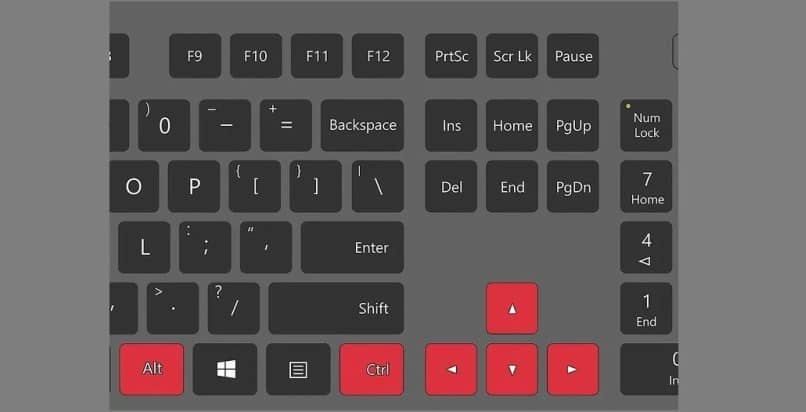
- «Ctrl + Alt + freccia su» per ruotare lo schermo nella posizione normale.
- «Ctrl + Alt + freccia destra» per ruotare lo schermo di 90º.
- «Ctrl + Alt + freccia giù» per ruotare lo schermo di 180º. In questa prospettiva sarà completamente il contrario. È interessante che anche il movimento del mouse appaia invertito. Perfetto per fare uno scherzo a un amico.
- «Ctrl + Alt + freccia a sinistra» per ruotare lo schermo di 270º.
Queste sono le 4 scorciatoie da tastiera che puoi usare per ruotare lo schermo del tuo computer o laptop. In particolare, funziona solo su dispositivi Windows. Quindi, se ti piacciono questi tipi di funzioni e riesci persino a ruotare lo schermo del tuo cellulare senza la possibilità di ruotare, questi passaggi sono per te.
Successivamente vedremo come eseguire questo processo dal menu di configurazione, che funziona anche per Mac.
Ruota lo schermo usando il menu di configurazione
C’è un percorso un po’ più nascosto del primo. Si tratta di inserire la configurazione della tua attrezzatura e regolare i parametri dello schermo. Per fare ciò, devi fare quanto segue.
Su Windows:
- Vai a «Casa».
- Seleziona l’opzione «Configurazione».
- Fare clic sulla casella «Sistema».
- Seleziona «Visualizza» dal menu a sinistra.
- Nella sezione «Orientamento», seleziona una delle 4 opzioni che compaiono nel menu a tendina. Per tornare alla posizione originale, puoi fare clic su «Orizzontale». Le opzioni «Verticale», «Orizzontale» (capovolto) «e» Verticale (capovolto) «sono utilizzate per ruotare lo schermo rispettivamente di 90, 180 e 270 gradi.
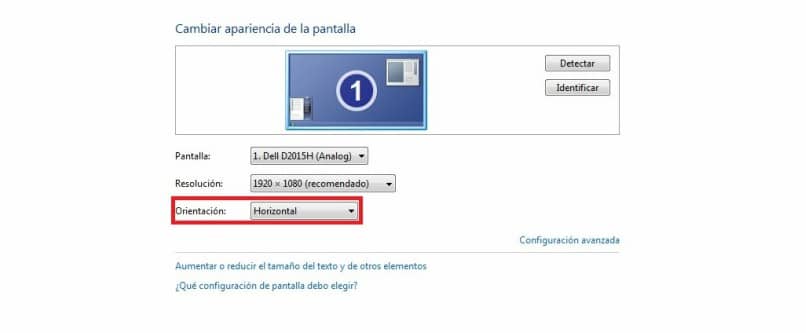
Per accedere a questo menu, puoi anche fare clic con il pulsante destro del mouse su qualsiasi spazio vuoto sul desktop e selezionare «Impostazioni schermo» dal menu contestuale che appare.
Naturalmente, se non sei un fan di questa funzionalità ampiamente utilizzata e ti piace persino bloccare la rotazione automatica su Android, non sei obbligato a seguire i passaggi precedenti.
Su Mac:
- Seleziona l’icona Apple situata nell’angolo in alto a sinistra.
- Fare clic sull’opzione «Preferenze di sistema».
- Seleziona la casella «Schermate». Di solito è in seconda fila.
- Scegli la posizione dello schermo nella casella «Rotazione standard di 90 gradi». Premere questa opzione tutte le volte necessarie per riportare lo schermo nella posizione originale.
Ruota lo schermo dalle proprietà grafiche del processore
Affinché questo metodo funzioni, il computer deve disporre di un processore Intel. In caso contrario, è necessario utilizzare una delle due alternative sopra descritte. Tuttavia, la stragrande maggioranza di computer e laptop funziona con processori di questo marchio. Pertanto per ruotare lo schermo è necessario effettuare le seguenti operazioni:
- Fare clic con il tasto destro in qualsiasi punto del desktop.
- Seleziona l’opzione «Proprietà grafiche» o «Opzioni grafiche».
- Fare clic sulla casella «Rotazione».
- Una volta dentro, scegli la rotazione dello schermo che desideri configurare.